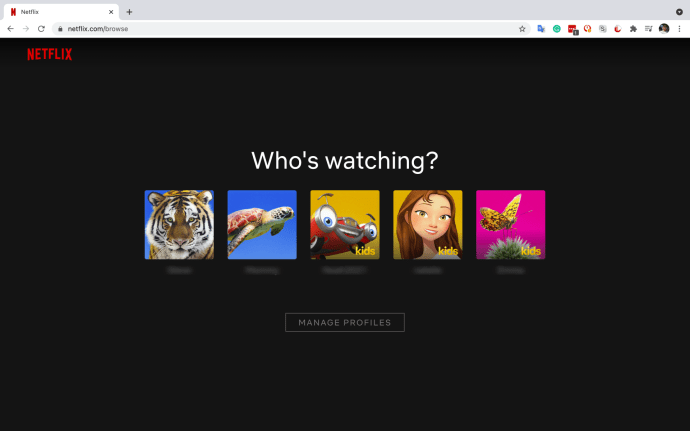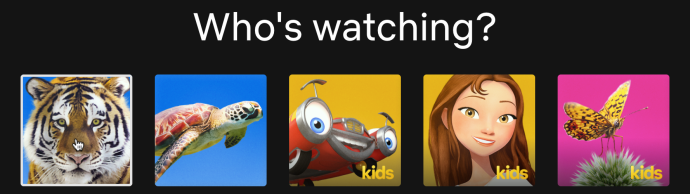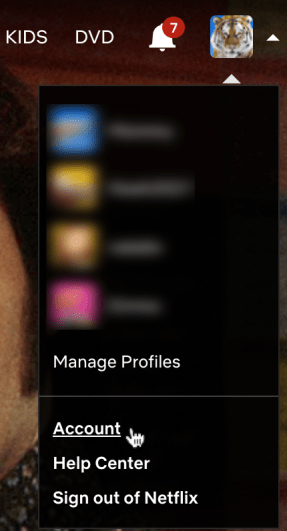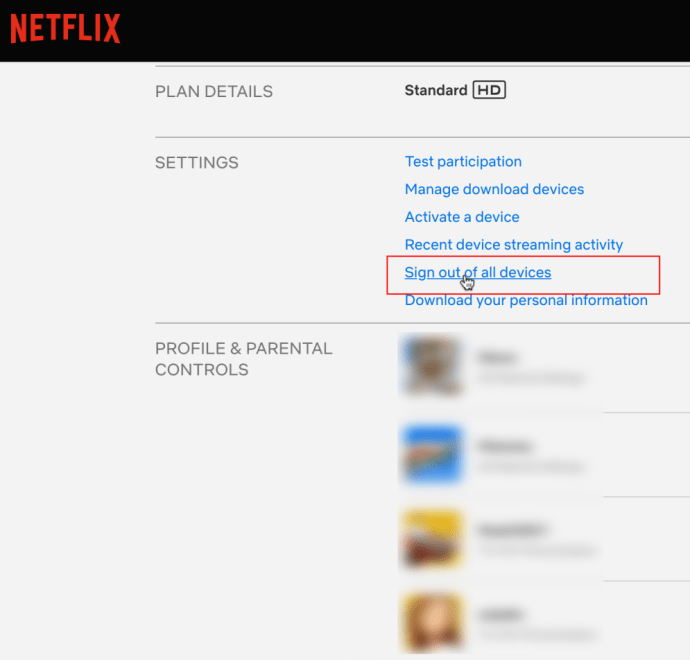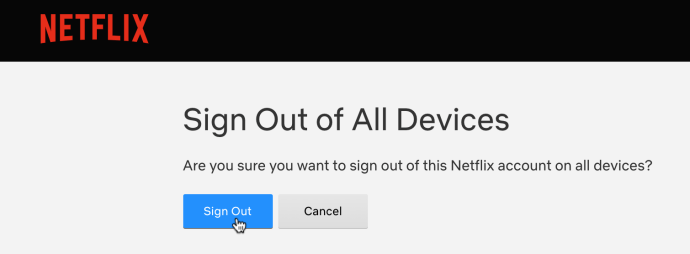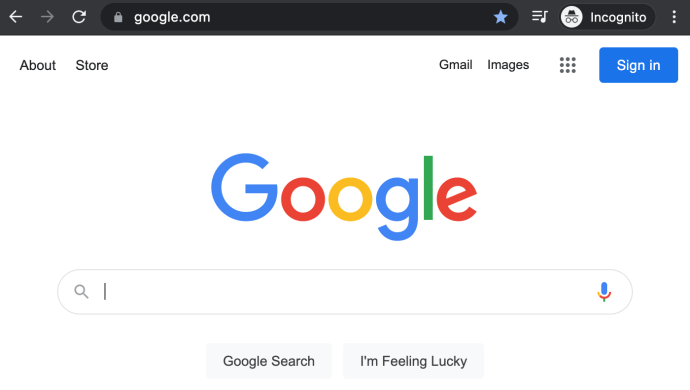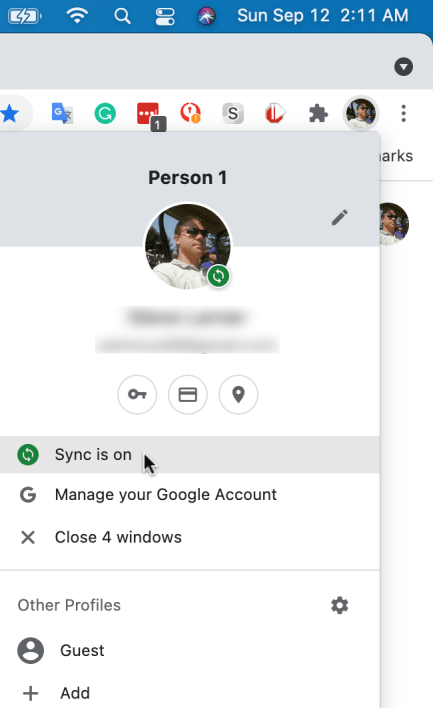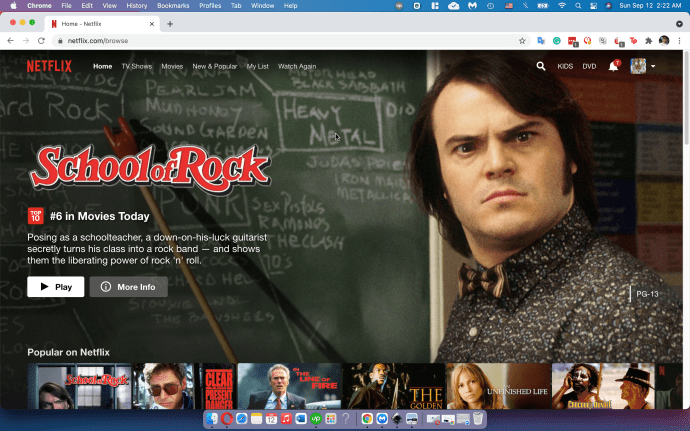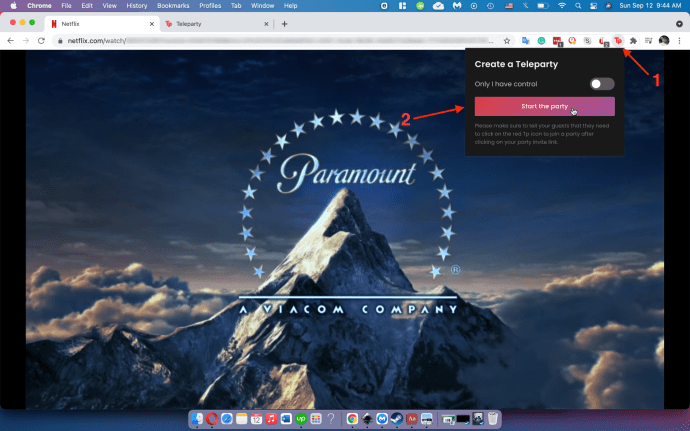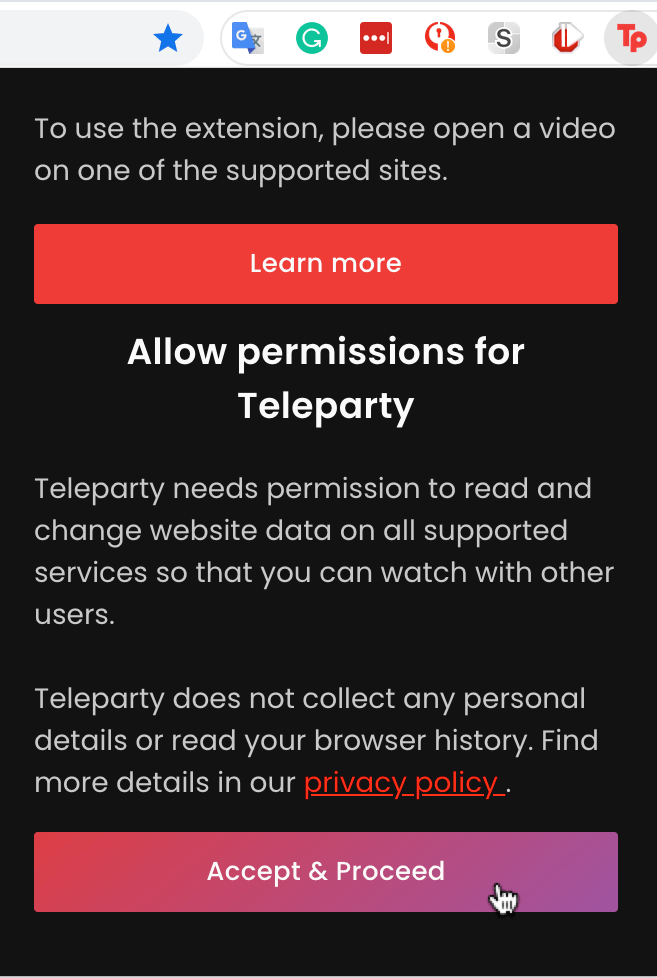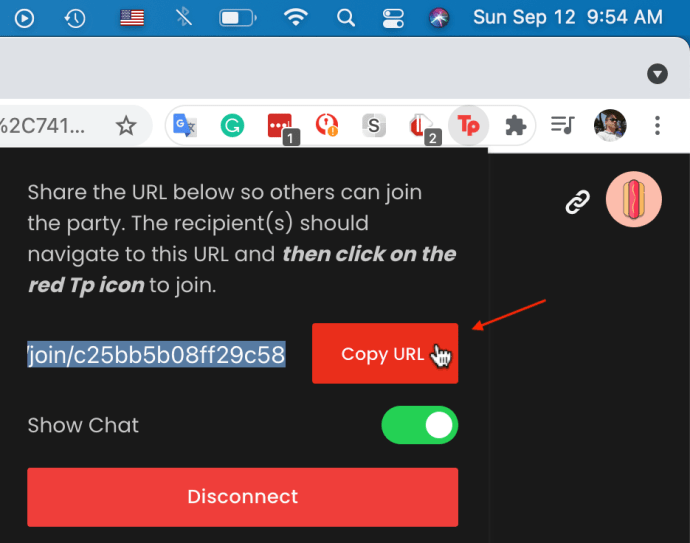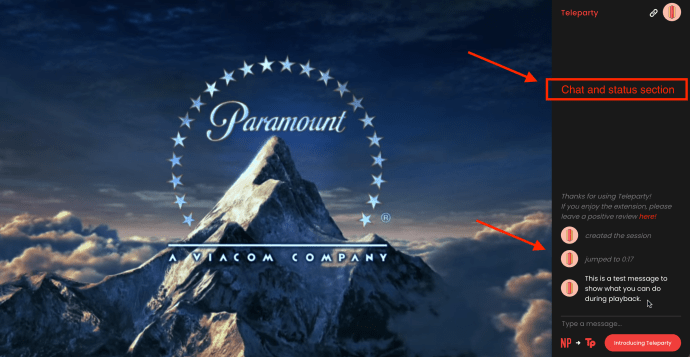- Netflix란?: 구독형 TV 및 영화 스트리밍 서비스에 대해 알아야 할 모든 것
- 8월 넷플릭스 최고의 신작
- 넷플릭스 최고의 TV 프로그램
- 지금 넷플릭스에서 볼 수 있는 최고의 영화
- 8월 넷플릭스 최고의 콘텐츠
- 지금 볼 수있는 최고의 Netflix Originals
- 최고의 넷플릭스 다큐멘터리
- 영국에서 미국 Netflix를 얻는 방법
- Netflix의 숨겨진 카테고리를 찾는 방법
- Netflix 시청 기록을 지우는 방법
- Netflix에서 장치를 제거하는 방법
- Ultra HD로 Netflix를 시청하는 방법
- 넷플릭스 팁과 트릭
- Netflix 속도를 찾는 방법
- 간단한 3단계로 Netflix를 취소하는 방법
Netflix는 온라인 스트리밍 대기업이지만 계정에서 너무 많은 장치가 활성화되면 어떻게 해야 합니까? 누군가가 귀하의 계정에 액세스하는 데 사용하는 장치를 제거하려는 경우는 어떻습니까? Netflix에 보유할 수 있는 디바이스 수에는 제한이 없지만 동시에 스트리밍할 수 있는 디바이스 수에는 제한이 있습니다. 한도는 구독을 기반으로 합니다. 2021년 9월 기준으로 Basic은 1개, Standard는 2개, Premium은 4개입니다. 이러한 제한은 다른 영화나 프로그램에 적용되지 않습니다. 동일한 스트림일지라도 동시에 무엇이든 보기 위한 것입니다.
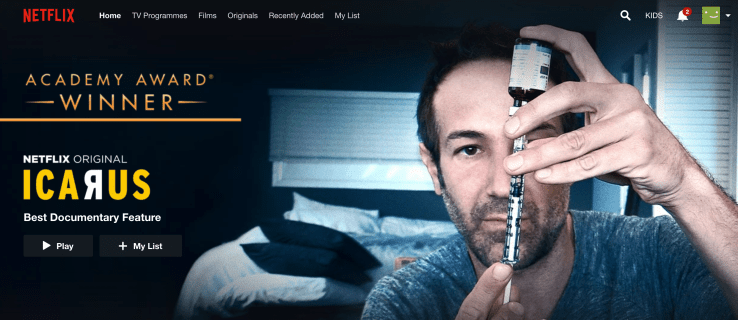
가정에 많은 장치가 있고 가족이나 친구가 동시에 Netflix를 사용하려고 하면 문제가 발생할 수 있습니다.
집 밖에 있는 누군가와 로그인을 공유했는데 더 이상 Netflix 계정에 액세스하지 못하도록 하시겠습니까?
Netflix 장치 수 상황에 관계없이 제한 문제를 제어하거나 다른 사람이 귀하의 계정을 사용하지 못하도록 차단하기 위해 특정 장치를 제거하는 것을 고려했을 수 있습니다.
안타깝게도 Netflix 계정에서 기기를 제거할 수 없습니다. 당신은 그들을 활성화할 수 있습니다. 이 시나리오는 500개 또는 15개의 디바이스를 가질 수 있음을 의미합니다. 모두 Netflix 계정에서 작동하여 최대 동시 디바이스 보기 제한에 영향을 미치고 모든 사용자에게 언제든지 액세스 권한을 부여합니다.
계정을 사용하여 특정 장치에서 로그아웃할 수 있다고 생각되면(개별적으로 제거할 수 없기 때문에) 다시 생각해야 합니다.
안타깝게도 Netflix 계정 내에서도 특정 기기에서 로그아웃할 수 없습니다. 또한 비밀번호를 변경하지 않는 한 다시 로그인하는 것을 막을 수 없습니다. 하지만, 당신은 할 수 있습니다 계정을 사용하는 모든 장치에서 로그아웃한 다음 암호를 변경합니다. 이 프로세스는 모든 장치가 다시 로그인하도록 합니다. 액세스할 수 있습니다.
로그아웃 제한 및 무단 계정 액세스에 관계없이 Netflix 계정을 사용하는 디바이스를 줄이거나 제어하기 위해 할 수 있는 법적 해결 방법이 있습니다. 또한 온라인 파티라고 하는 자신의 책임하에 사용할 수 있는 또 다른 해결 방법이 있습니다. 여기 특종입니다.
Netflix의 모든 기기에서 로그아웃하는 방법
Netflix 계정 내에서는 개별 디바이스에서 로그아웃할 수 없으므로 아래 단계에 따라 모든 디바이스에서 로그아웃할 수 있습니다.
- 로그인 "넷플릭스 계정" 모든 장치의 모든 웹 브라우저에서.
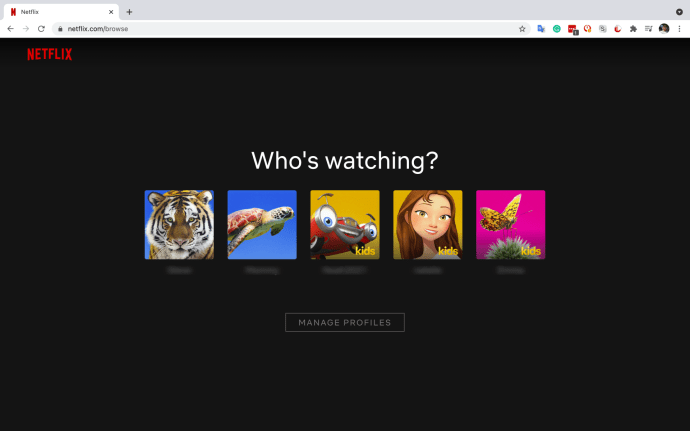
- 클릭하여 기본 프로필을 선택하십시오. "프로필 아이콘" 아니면 그 "이름."
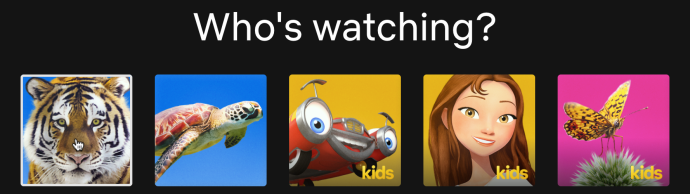
- 귀하의 "프로필 아이콘" 오른쪽 상단 섹션에서 "계정."
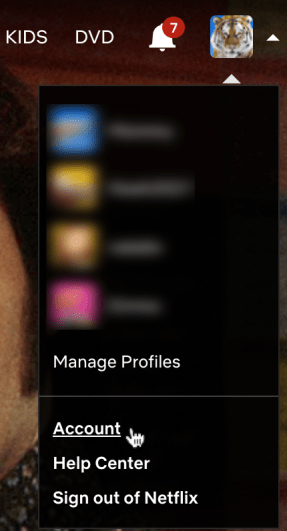
- "설정"섹션에서 "모든 기기에서 로그아웃합니다."
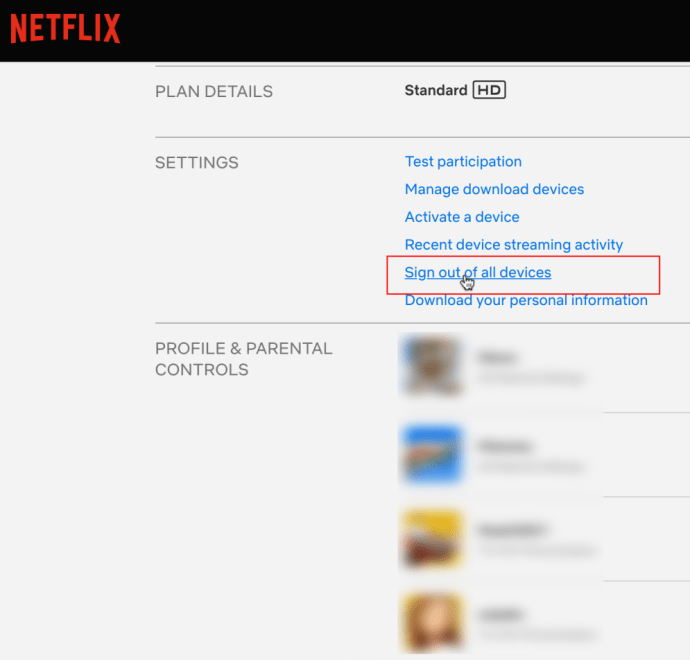
- 모든 장치에서 노래를 선택했는지 확인합니다.
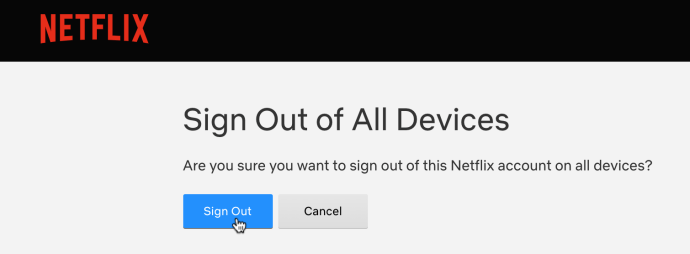
위의 단계에 따라 이제 모든 디바이스에서 서비스를 사용하려면 Netflix에 다시 로그인해야 합니다.
비밀번호 변경 방법
계정을 보호하고 장치 액세스 및 사용 제한을 제어하는 또 다른 중요한 단계는 암호를 변경하는 것입니다. 그렇게 하면 모든 장치에 연결하고 스트리밍하려면 새 로그인 자격 증명이 필요합니다.
Netflix 비밀번호를 변경하려면 다음과 같이 하십시오.
- 계정 페이지에서 "비밀번호 변경."

2. 이제 귀하의 "현재 비밀번호" 그리고 "새 비밀번호" 아래의 텍스트 상자에
 완료되면 '저장'을 클릭합니다.
완료되면 '저장'을 클릭합니다. 개의 이름과 태어난 연도보다 강력한 암호를 사용했다고 가정하면 잘 가셔야 합니다. 새 암호를 제공하지 않으면 장치에 로그인할 수 없습니다.
시청 장치 제한을 제어하기 위해 Netflix에서 시청 파티를 주최하세요.
Netflix에 등록된 모든 디바이스에서 수동으로 로그아웃하거나 Netflix 계정 내에서 모든 디바이스에서 로그아웃하는 대신 시청 파티를 주최하여 동시 시청 및 계정 액세스를 줄일 수 있습니다. 물론 이 프로세스에는 개별 기기 변경이 필요하지만 가족이나 친구에게 Netflix 계정이 있는 경우 도움이 됩니다. 예, 각 사람이 Netflix 계정이 있는 한 시계 파티에 참여할 수 있습니다.
Chrome(및 기타 브라우저)용 여러 온라인 확장 프로그램을 통해 시청 파티를 주최할 수 있지만 Teleparty(이전의 Netflix Party)는 많은 사용자가 선택합니다. 이 확장 프로그램/추가 기능은 한동안 Chrome에 있었지만 이제 Microsoft Edge에서 사용할 수 있습니다.
Teleparty는 Netflix를 소유하거나 제휴하지 않습니다., 많은 사람들이 생각하는 것처럼. Netflix는 또한 확장 프로그램을 보증하거나 지원하지 않습니다. 따라서 Teleparty 또는 기타 온라인 파티 확장 프로그램을 사용하는 데 따른 위험은 사용자가 감수해야 합니다. 곤경에 처할 것인가? 대답은 대부분 아니오입니다. 곤경에 처할 수 있습니까? 당신은 확실히 할 수 있습니다.
- 열려있는 "크롬" 또는 "가장자리" 데스크탑 또는 노트북 컴퓨터(Mac 또는 Windows)에서.
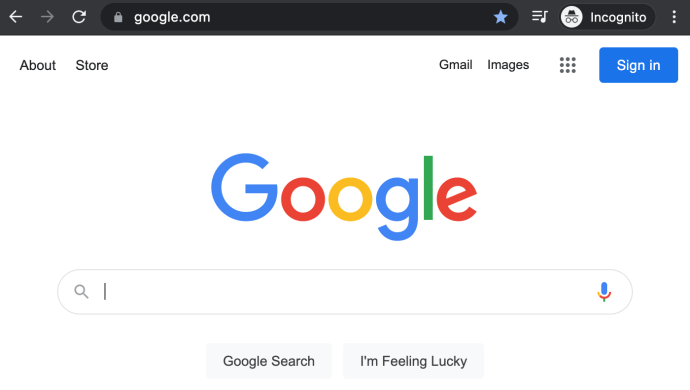
- "Chrome" 또는 "Edge" 애드온 스토어에 액세스하고 "Teleparty"를 검색하여 설치합니다.

- 브라우저가 모든 확장을 동기화하도록 설정되어 있는지 확인하십시오. 그렇지 않으면 이전 단계를 사용하여 모든 데스크탑/노트북 장치에 Teleparty를 수동으로 설치해야 합니다.
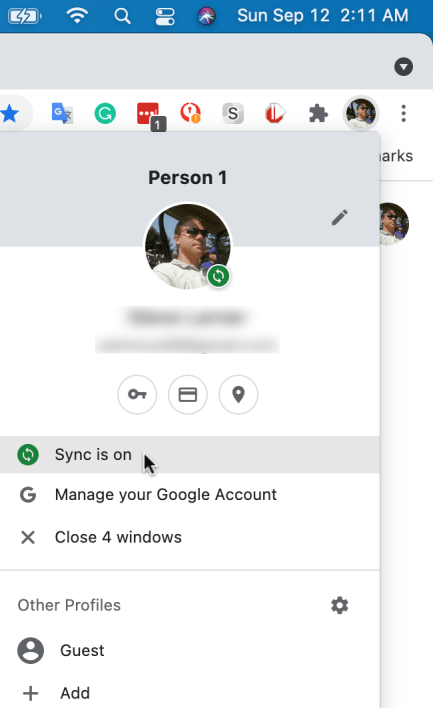
- 브라우저(Windows, Mac 또는 Linux PC의 Chrome)에서 Netflix를 실행하거나 Microsoft Edge(Windows만 해당)를 선택합니다.
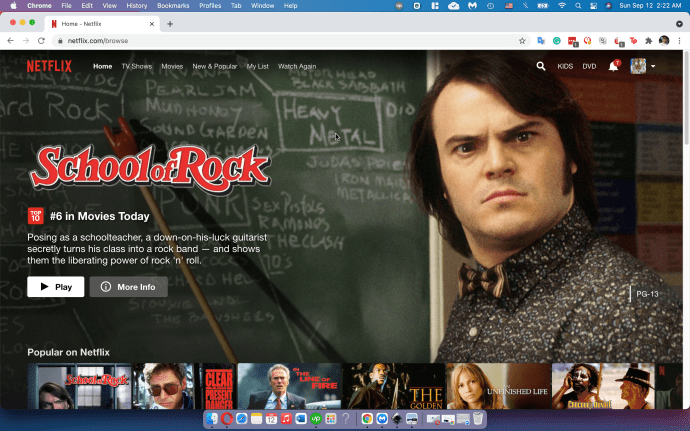
- 열기 "넷플릭스 영상" Netflix 파티에서 호스팅하려는 경우(원하는 경우 일시적으로 일시 중지할 수 있음) 다음을 클릭합니다. "텔레파티 아이콘." 그리고 선택 "파티 시작."
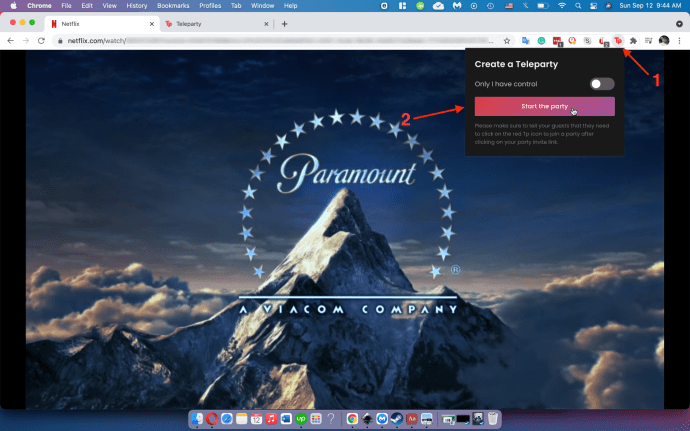
- 선택하다 "수락 및 진행" 팝업 창에서.
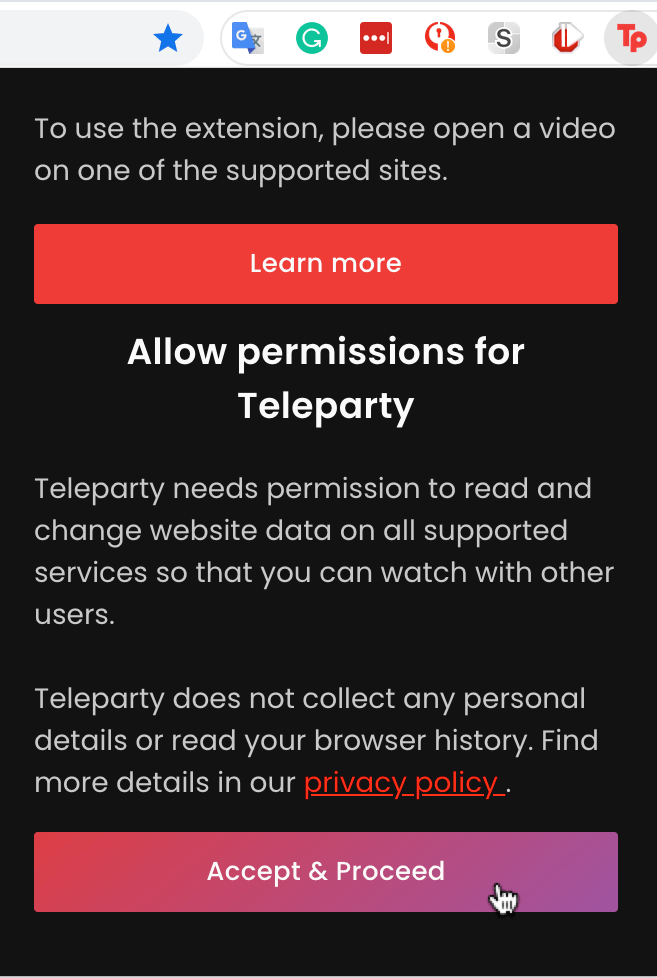
- 클릭 "URL 복사" 그런 다음 친구와 가족에게 보낸 메시지에 링크를 붙여넣습니다.
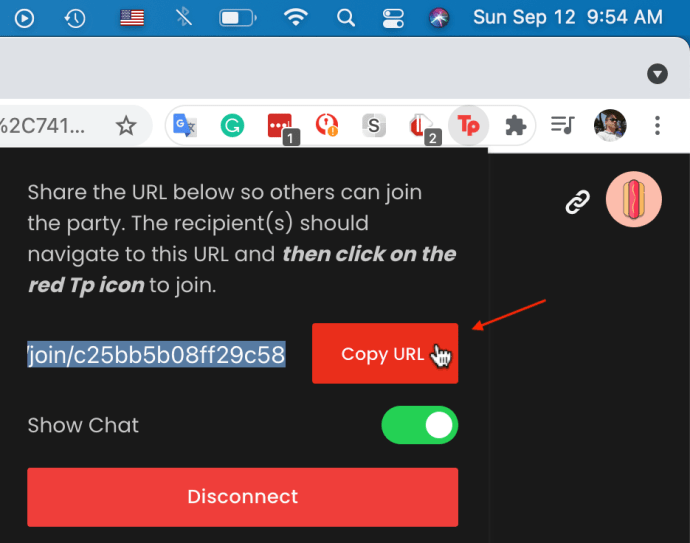
- Teleparty 세션이 시작됩니다. 미디어를 제어하고 채팅에 댓글을 달고 일시 중지됨, 재개됨 등과 같은 현재 상태 보고서를 볼 수 있습니다.
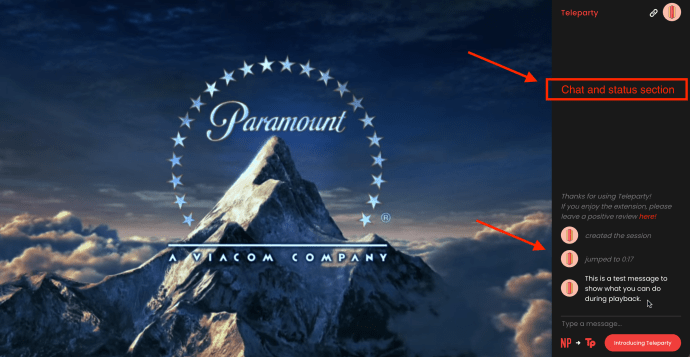
위의 단계를 사용하여 Netflix 계정에 대한 디바이스 액세스를 줄여 Netflix 계정에서 특정 디바이스를 제거할 수 있습니다.. 하지만 기억해, 각 사용자는 Netflix 계정이 있어야 온라인 Netflix 파티에 액세스할 수 있습니다..
자주 묻는 질문
내 계정에서 누군가를 제거하면 어떻게 됩니까?
기술적으로, 당신은 당신이 할 수 없기 때문에 당신의 Netflix 계정에서 누군가를 제거하는 것이 아닙니다. 기본적으로 계정에서 디바이스를 로그아웃하므로 비밀번호를 변경하는 한 사용자가 Netflix 계정에 액세스하는 것을 차단합니다.
다른 사람이 내 계정을 사용하고 있는지 어떻게 알 수 있습니까?
계정 페이지에서 로그인한 모든 기기를 확인할 수 있습니다. 계정 설정의 최근 본 섹션에서 보지 않은 콘텐츠도 볼 수 있습니다.
다른 사람이 내 계정을 사용하고 있는지 알 수 있는 또 다른 방법은 Netflix에서 이상한 추천(예: 한 번도 본 적이 없는 애니메이션이나 스릴러)을 만드는 경우입니다. 그러나 이러한 항목은 계정을 많이 사용하지 않았거나 방금 등록한 경우 합법적으로 존재할 수 있습니다. 또한 동시 스트리밍 한도에 도달하여 스트리밍할 수 없다면 누군가가 로그인하여 현재 Netflix 계정에서 무언가를 보고 있는 것입니다.
마지막으로 이메일이나 비밀번호 등 계정 정보가 변경된 경우에는 더 심각한 문제가 있습니다. 이 상황은 누군가가 귀하의 계정을 해킹하고 도용했음을 나타냅니다. 이메일과 비밀번호를 즉시 변경하고 위의 단계를 사용하여 모든 디바이스에서 로그아웃한 다음 Netflix에 문의합니다(가능한 경우 변경 사항의 스크린샷 전송).
하나의 장치만 제거하고 싶습니다. 다른 옵션이 있습니까?
넷플릭스를 통해, "모든 장치에서 로그아웃" 옵션을 사용하여 모두 제거하지 않는 한 실제 장치가 아닌 '다운로드 장치'만 개별적으로 제거할 수 있습니다. 그러나 디바이스가 홈 Wi-Fi 네트워크에 있고 라우터에서 콘텐츠를 차단할 수 있는 경우 라우터 설정에 로그인하여 특정 디바이스가 Wi-Fi에서 Netflix를 사용하지 못하도록 제한할 수 있습니다.
물론 사용 가능한 경우 디바이스에서 Netflix 계정에서 로그아웃할 수도 있습니다. 위와 같은 정확한 지침에 따라 메뉴에서 '로그아웃' 옵션을 탭합니다. 해당 장치가 귀하의 계정에 다시 로그인하는 것을 더 이상 원하지 않으면 추가 보안을 위해 비밀번호를 변경하십시오.